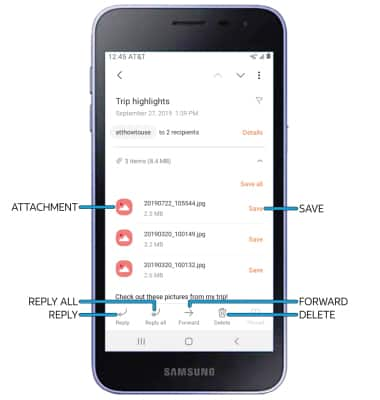Enviar y recibir correo electrónico
Este tutorial abarca cómo tienes que hacer para:
• Tener acceso a la bandeja de entrada del correo electrónico
• Escribir un correo electrónico
• Actualizar la bandeja de entrada/ver un correo electrónico
• Editar las opciones de correo electrónico
Cuando recibes un nuevo correo electrónico de Gmail, el ![]() ícono Gmail aparecerá en la barra de notificaciones.
ícono Gmail aparecerá en la barra de notificaciones.
Tener acceso a la bandeja de entrada del correo electrónico
1. En la pantalla principal, deslízate hacia arriba o abajo desde el centro de la pantalla para tener acceso a la bandeja Apps, luego selecciona la  aplicación Email.
aplicación Email.
2. Si tienes varias cuentas de correo electrónico en el dispositivo, selecciona el ![]() Ícono Menu icon luego selecciona la cuenta de correo electrónico que desees.
Ícono Menu icon luego selecciona la cuenta de correo electrónico que desees.
Importante: para ver todos los correos electrónicos en una bandeja de entrada, selecciona All accounts.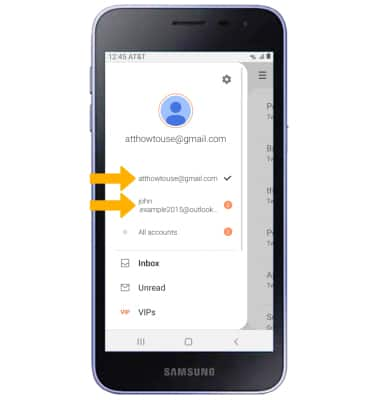
Escribir un correo electrónico
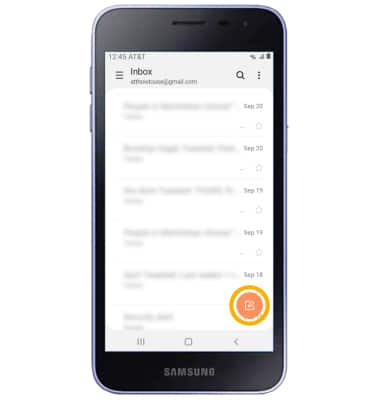
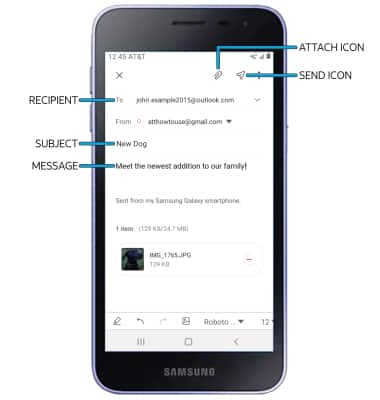
Actualizar la bandeja de entrada/ver un correo electrónico
Deslízate hacia abajo desde el centro de la pantalla. Selecciona el correo electrónico que desees.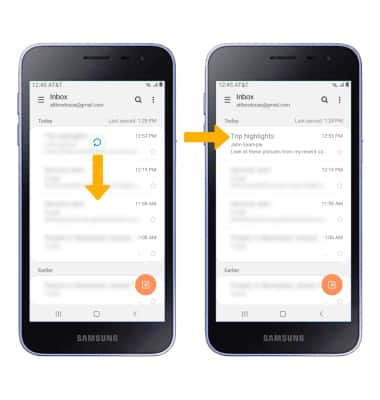
Editar las opciones de correo electrónico
Selecciona Reply, Reply all o Forward para responder un correo electrónico. Selecciona un archivo adjunto para ver. Selecciona Save para guardar el archivo adjunto. Selecciona el ícono Delete para eliminar el correo electrónico.